Untuk menghindari perpanjangan otomatis, nonaktifkan penagihan berulang
- Jangan batalkan paket Microsoft 365 jika Anda masih memiliki sisa hari berlangganan, karena Anda mungkin kehilangan fungsionalitasnya.
- Teruslah membaca untuk mempelajari 3 cara membatalkan langganan dengan langkah-langkah mendetail.
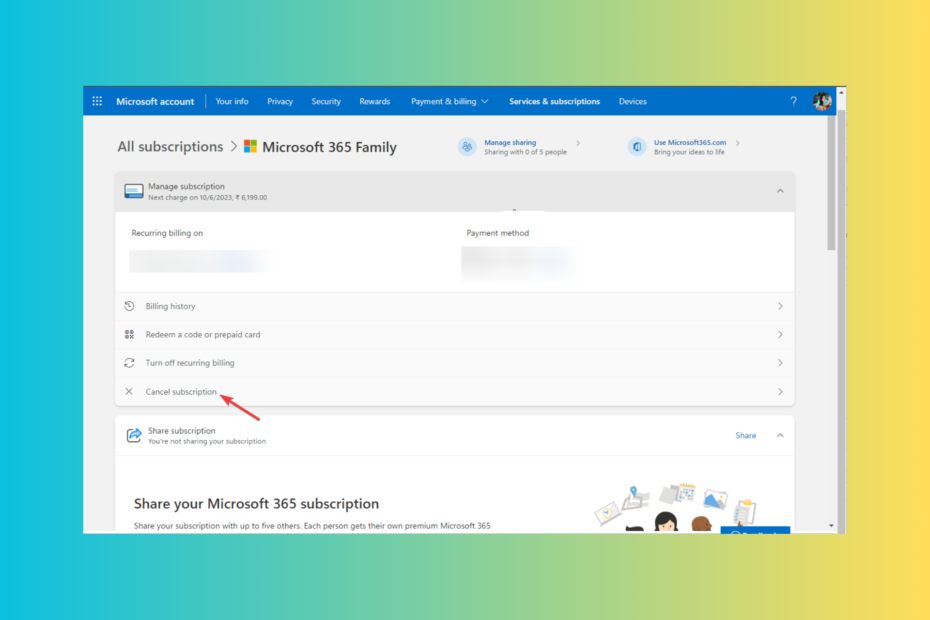
Baik Anda ingin menghindari perpanjangan otomatis atau beralih ke rangkaian produktivitas lain, Anda harus membatalkan langganan Microsoft 365.
Dalam panduan ini, kami akan membahas beberapa langkah mudah untuk memastikan pembatalan langganan tahunan edisi Personal dan Bisnis tanpa kerumitan.
Bisakah Anda membatalkan langganan Microsoft kapan saja?
Anda dapat membatalkan uji coba gratis atau langganan tahunan atau bulanan kapan saja untuk mencegah biaya perpanjangan otomatis pada akun Anda.
Namun, jika Anda membatalkan paket setelah ditagih, Anda akan mendapatkan pengembalian dana prorata dalam 3-5 hari kerja. Selain itu, pastikan Anda mematikan penagihan berulang dalam waktu 7 hari setelah perpanjangan.
Bagaimana cara membatalkan langganan Microsoft 365 saya?
1. Gunakan pusat admin Microsoft 365 (Microsoft 365 Business)
- Masuk ke akun admin Microsoft 365 Anda.
- Di Pusat admin Microsoft 365, klik Penagihan dari panel kiri.
- Klik Produk kamu.
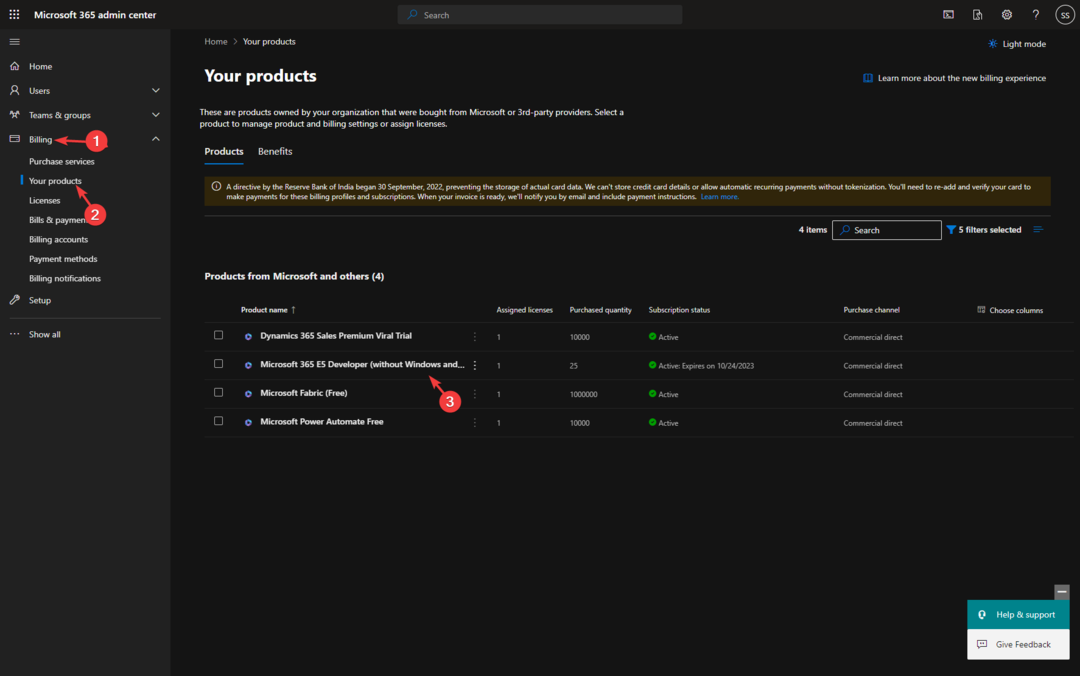
- Di panel kanan, buka Microsoft 365 dan klik.
- Di bawah status berlangganan, klik Batalkan langganan.
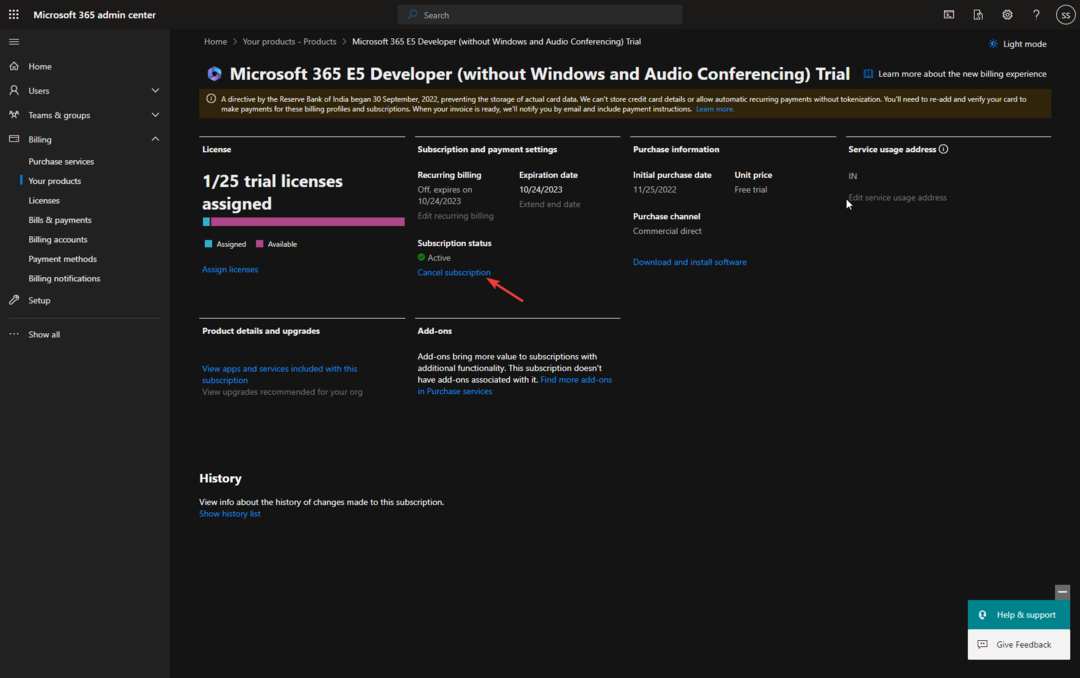
- Pilih alasan untuk membatalkan dan klik Membatalkan.
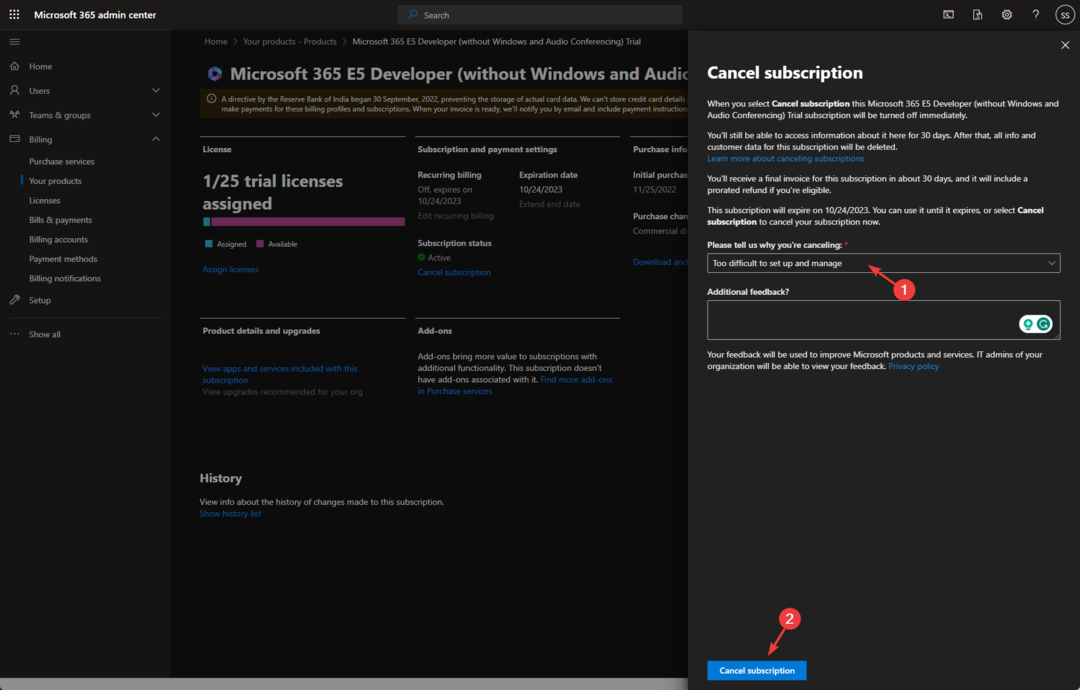
- Jika Anda membatalkan langganan aktif, langganan tersebut akan dilewati Kedaluwarsa panggung dan pergi ke Dengan disabilitas panggung secara langsung. Alih-alih, Matikan penagihan berulang opsi dan gunakan layanan hingga masa berlangganan saat ini berakhir.
Ingatlah bahwa setelah membatalkan layanan Microsoft 365 untuk bisnis, akun Anda akan kehilangan manfaat berlangganan.
Pengguna normal hanya dapat mengakses data untuk 30 hari, sedangkan administrator dapat mengakses halaman Admin dan mencadangkan data perusahaan di dalamnya 90 hari setelah pembatalan. Jadi, pastikan Anda membuat cadangan data sebelum menghentikan layanan.
- Apa itu Mercusuar Microsoft 365 & Bagaimana Cara Mengaksesnya?
- Cara Mengaktifkan & Menggunakan Copilot di Outlook [Langkah Mudah]
- Microsoft akan menghentikan Office 365 A1 Plus untuk Pendidikan
- Cara melindungi data Anda dengan cadangan Microsoft 365
- Harga Microsoft 365 Copilot: apakah terlalu mahal?
2. Gunakan Akun Microsoft (Pribadi atau Keluarga)
- Masuk ke Akun Microsoft Anda.
- Di halaman akun Microsoft, buka Layanan & langganan dari bilah menu atas.
- Temukan Langganan Microsoft 365 dan klik Mengelola.
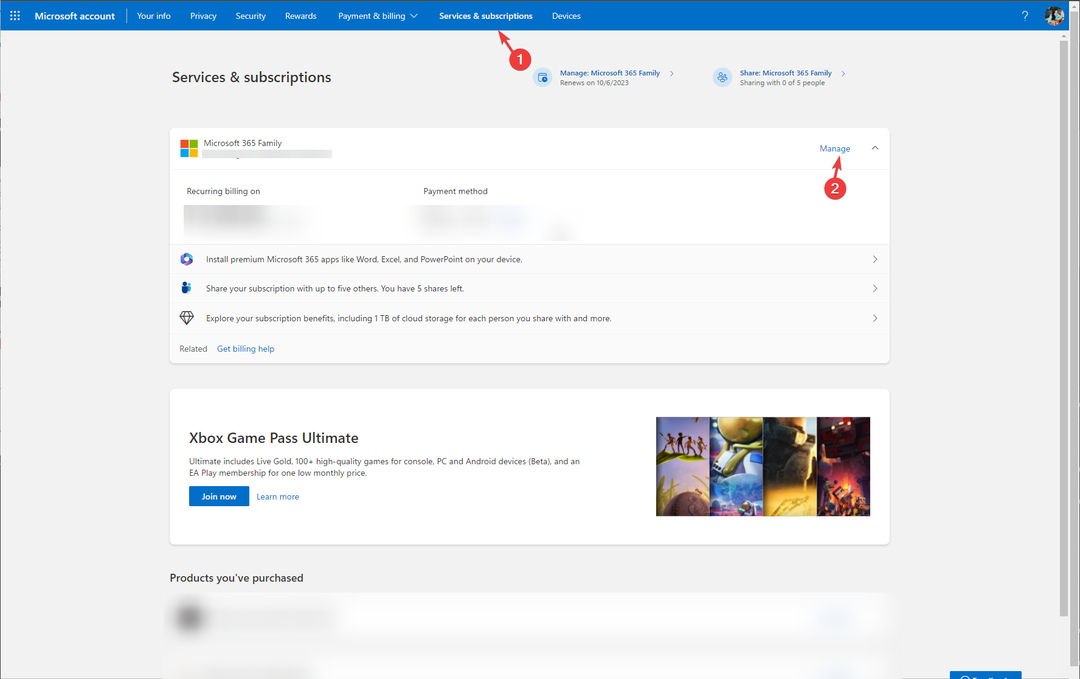
- Klik Batalkan langganan.

- Pilih Saya tidak ingin langganan saya.

- Anda akan menerima pesan konfirmasi yang menunjukkan bahwa paket telah dibatalkan, dan Anda dapat menggunakan layanan ini hingga habis masa berlakunya.

Anda juga dapat menggunakan langkah yang sama untuk membatalkan langganan uji coba.
3. Gunakan aplikasi Pengaturan (Pribadi atau Keluarga)
- Tekan jendela + SAYA membuka Pengaturan.
- Pergi ke Akun dan temukan Microsoft 365 Keluarga atau Pribadi.
- Klik Mengelola.
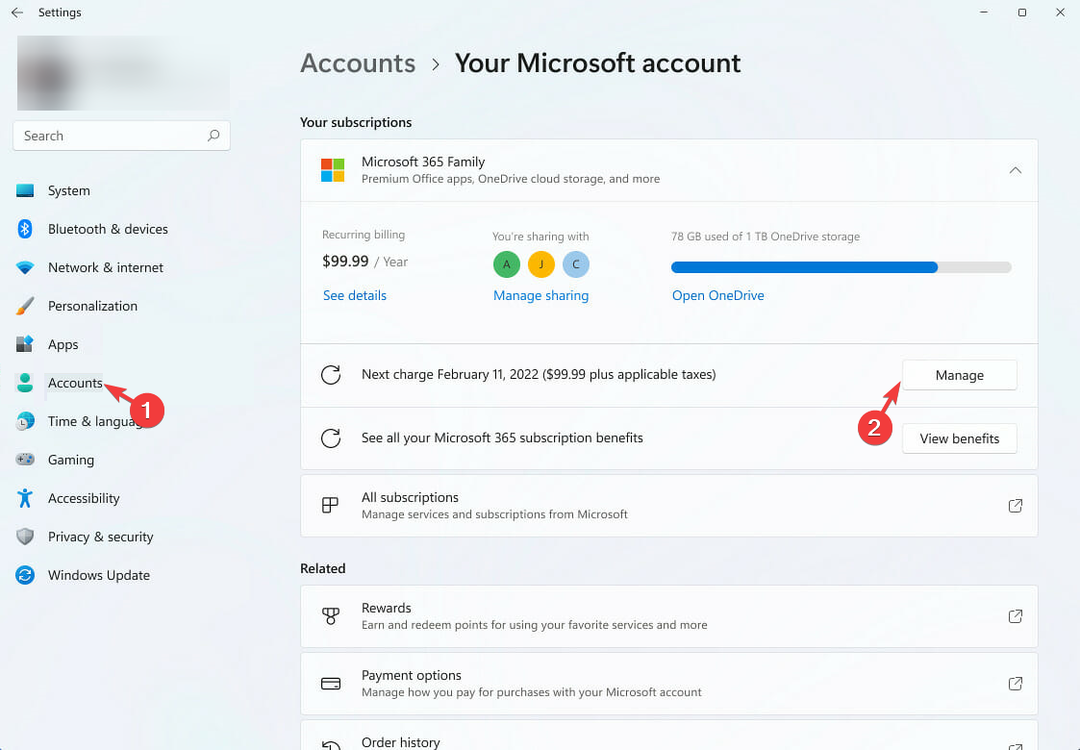
- Anda akan diarahkan ke halaman akun Microsoft dan mungkin harus masuk. Klik Batalkan langganan.

- Pilih Saya tidak ingin langganan saya.

- Anda akan menerima pesan konfirmasi yang menunjukkan bahwa langganan telah dibatalkan.

Jika Anda ragu untuk membatalkan dan memerlukan bantuan untuk memutuskan apakah akan membatalkannya Microsoft 365 Pribadi atau Keluarga, periksa panduan ini dan buat keputusan yang tepat.
Mengapa saya tidak bisa membatalkan Microsoft 365?
- Akun Microsoft yang Anda gunakan tidak tertaut dengan pembelian.
- Kesalahan teknis.
- Pembelian dilakukan melalui penyedia pihak ketiga.
- Metode pembayaran perlu diperbarui.
- Untuk langganan bisnis, alasannya juga bisa karena perjanjian kontrak atau tidak adanya izin yang diperlukan.
Untuk memastikan proses pembatalan berjalan, Anda harus melakukannya hubungi layanan pelanggan Microsoft.
Sebagai penutup, kami memberikan beberapa kesimpulan untuk Anda: selalu gunakan situs web resmi Microsoft untuk mengonfirmasi status paket agar tidak menjadi korban email phishing yang meminta untuk memperbarui langganan Microsoft 365 Anda.
Selain itu, gunakan metode yang benar sesuai rencana Anda untuk membatalkan layanan dan tetap menonaktifkan opsi penagihan berulang untuk menghindari biaya tak terduga.
Masa uji coba akan segera berakhir? Kami telah menemukan penawaran terbaik untuk melanjutkan rencana dan tetap gunakan aplikasi favorit Anda.
Jika Anda memiliki pertanyaan atau saran tentang subjek ini, silakan sebutkan di bagian komentar di bawah.


